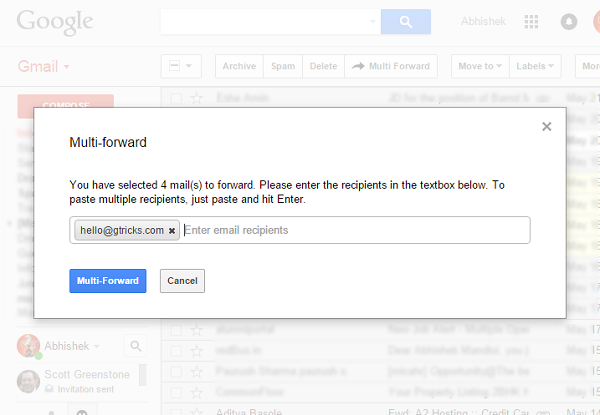Cómo reenviar varios correos electrónicos en Gmail a la vez
Reenviar varios correos electrónicos desde Gmail puede ser frustrante si todos tus datos no están en un solo lugar. Actualmente, Gmail te permite solo un reenvío por correo. Especialmente cuando es fin de año y tiene que enviar múltiples informes de todo su buzón de correo. Se vuelve tedioso y consume mucho tiempo recopilando los datos antes de enviarlos. Pero afortunadamente, Multi Forward lo tiene cubierto.
Multi Forward hace que todo el proceso sea mucho más fácil y lo suficientemente eficiente como para ahorrarle bastante tiempo.
Si tiene que reenviar varios correos electrónicos desde Gmail, esta extensión de Chrome le permitirá seleccionar todos los correos relevantes y reenviarlos al mismo tiempo. Es tan simple como marcar algunas casillas, hacer clic en el botón de reenviar, ingresar el nombre del destinatario y en unos segundos se reenviarán todos los correos electrónicos seleccionados.
Según las instrucciones exactas sobre cómo usar esto: Primero instale la extensión de Chrome desde aquí. Ahora, tendrás que autorizarlo para que pueda leer tus correos para ser reenviados y contactos para mostrar a quién enviar. Una vez autorizado, puede utilizar la extensión seleccionando los correos que desea reenviar y haciendo clic en el botón.
#. ¿Como funciona esto?
La extensión utiliza la secuencia de comandos de Google Apps para crear un activador automático.
El script recogerá los correos seleccionados, los almacenará en una lista temporal y luego enviará cada correo a los destinatarios seleccionados uno por uno.
#. ¿Por qué necesita tantos permisos?
Necesita acceso de lectura para elegir el contenido de su correo, acceso de escritura para enviarlos en su nombre y acceso de contactos para sugerir contactos automáticamente en el cuadro de reenvío.
#. ¿Cómo quitar la extensión de manera adecuada?
La extensión es un envoltorio para el script que hace todo el trabajo. Primero deberá desinstalar el script para eliminar completamente la extensión.
Cuando autorice el script por primera vez, recibirá un correo con instrucciones para desinstalarlo. Guarde ese correo para usarlo más tarde. Ahora, cada vez que desee eliminar la extensión, simplemente use el correo para desinstalar el script y luego elimine la extensión de la configuración de la extensión de Chrome.
#. ¿Alguna advertencia?
Algunas cosas que debe saber antes de usar la extensión:
1) Para correos encadenados (vista de conversación), solo se reenviará el último correo. Este último correo tendrá todas las respuestas en forma citada.
2) Deberá mantener abierta la casilla de reenvío hasta que no se le muestre un mensaje exitoso.
3) La extensión aplicará automáticamente la etiqueta "reenvío múltiple" a los correos reenviados.
4) La extensión agregará la siguiente línea en cada correo reenviado
----Forwarded using Multi-Forward Chrome Extension---Me gusta mucho la funcionalidad largamente esperada que trae a Gmail. Adelante, no compliques tus tareas de reenvío con esta extensión realmente útil.
Relacionado: Transferir la cuenta de Gmail antigua a la nueva